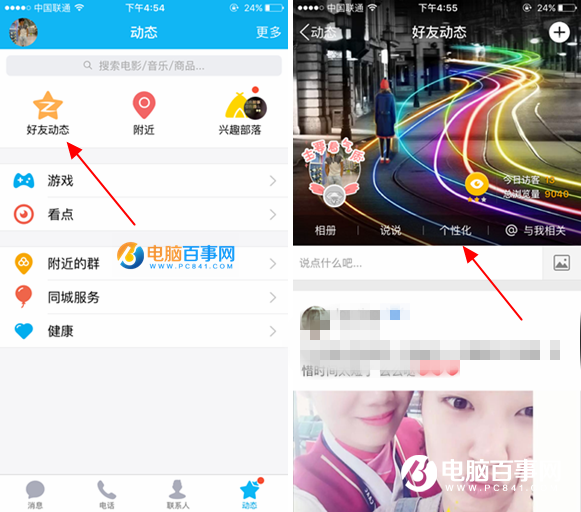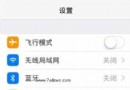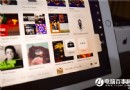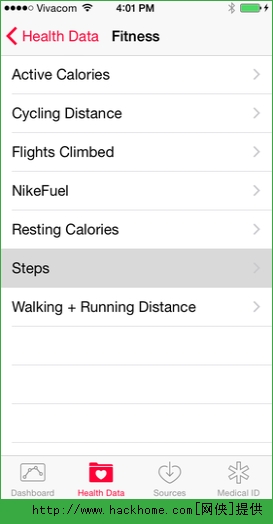iPhone7怎麼設置DNS iPhone7設置DNS圖文教程
編輯:IOS技巧綜合
iPhone7怎麼設置DNS呢?有時候iPhone上網網速慢可能是DNS不佳所導致的,用戶可以嘗試設置DNS,改善網絡連接問題。另外,有些時候要屏蔽某些視頻廣告或者提升網絡安全,也可以通過設置安全DNS來解決。話不多說,下面以iPhone 7為例,詳細介紹下DNS設置方法。

第一步:首先從iPhone 7點擊進入「設置」->「無線局域網」,如圖所示。
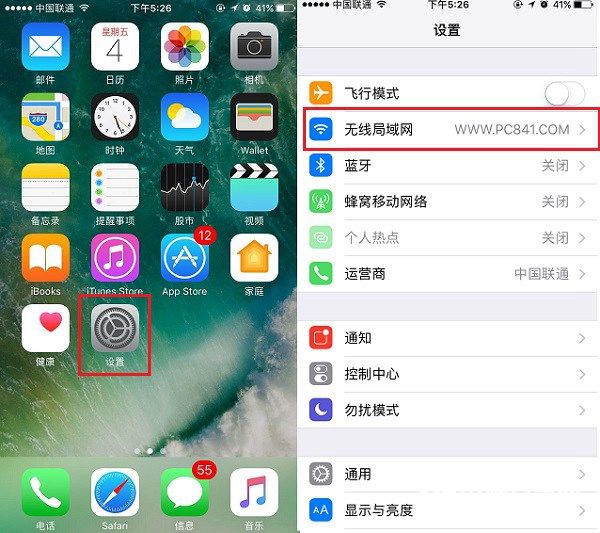
第二步:然後點擊iPhone 7已經連接的WiFi網絡名稱後面的「i」圖標,查看詳細網絡信息,之後就可以看到DNS選項,這裡填寫上需要更改的DNS地址即可。
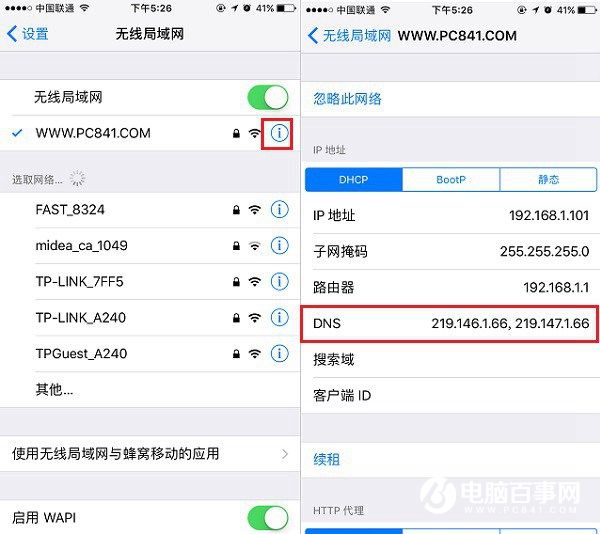
一般需要填寫2組DNS地址,兩者之間用逗號間隔。一般常用的DNS地址有8.8.8.8(谷歌全球公告DNS),另外還有114.114.114.114等。此外,阿裡公共安全DNS和百度公共DNS也可以使用。
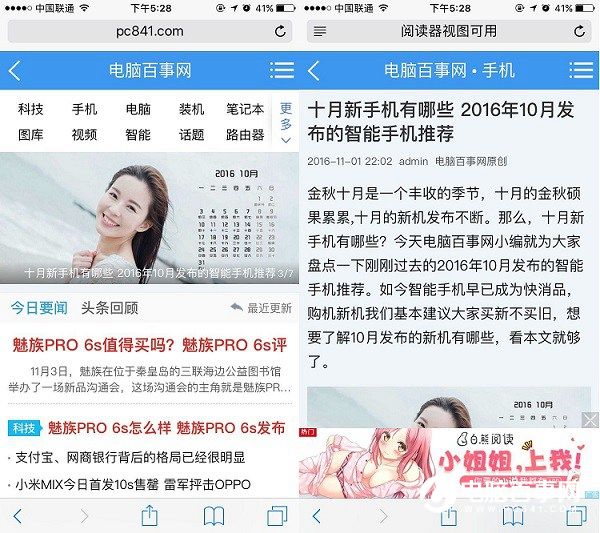
第三步:修改完DNS,返回即可。最後打開Safari浏覽器,打開網頁看看是不是變快了,有些時候更換更安全穩定一些的DNS,不僅可以帶來網速的提升,也能讓上網更安全。
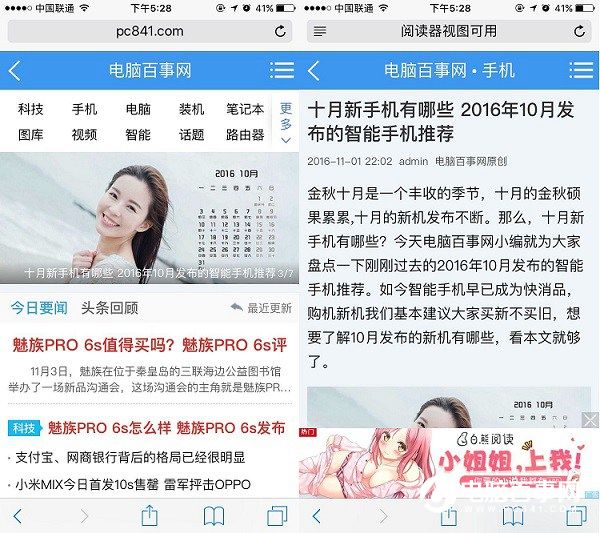
以上就是iPhone 7設置DNS圖文教程,希望對廣大果粉愛好者朋友有所幫助。
相關文章
+- iOS獲得以後裝備型號等信息(全)包括iPhone7和iPhone7P
- xcode8提交ipa掉敗沒法構建版本成績的處理計劃
- Objective-C 代碼與Javascript 代碼互相挪用實例
- iOS開辟之UIPickerView完成城市選擇器的步調詳解
- iPhone/iPad開辟經由過程LocalNotification完成iOS准時當地推送功效
- iOS法式開辟之應用PlaceholderImageView完成優雅的圖片加載後果
- iOS Runntime 靜態添加類辦法並挪用-class_addMethod
- iOS開辟之用javascript挪用oc辦法而非url
- iOS App中挪用iPhone各類感應器的辦法總結
- 實例講授iOS中的UIPageViewController翻頁視圖掌握器
- IOS代碼筆記UIView的placeholder的後果
- iOS中應用JSPatch框架使Objective-C與JavaScript代碼交互
- iOS中治理剪切板的UIPasteboard粘貼板類用法詳解
- iOS App開辟中的UIPageControl分頁控件應用小結
- 詳解iOS App中UIPickerView轉動選擇欄的添加辦法
- 解決itunes發生未知錯誤
- iOS10正式版升級內容大全 iOS10正式版升級注意事項
- iPhone如何防盜?iPhone防盜秘籍詳解
- app store怎麼切換地區 app store怎麼切換國家
- iPhone浏覽器Safari基礎使用技巧
- iOS9怎麼降級iOS8.4.1?iPhone5/5c/4s升級iOS9降級至iOS8.4.1教程
- iOS 8.3正式版出現bug: Touch ID指紋識別技術不能用
- 如何制作設置iPhone5s/5c鈴聲?制作設置iPhone5s/5c鈴聲的教程
- 蘋果iPhone5拆機教程 蘋果iPhone5的拆機方法
- OTA升級iOS 9正式版頻頻失敗報錯怎麼辦?試試這招